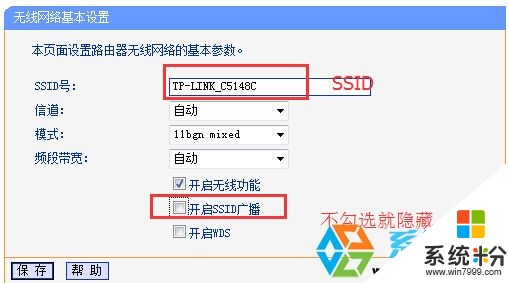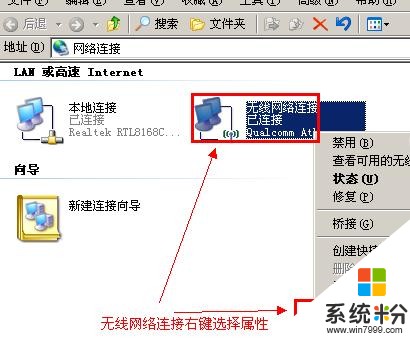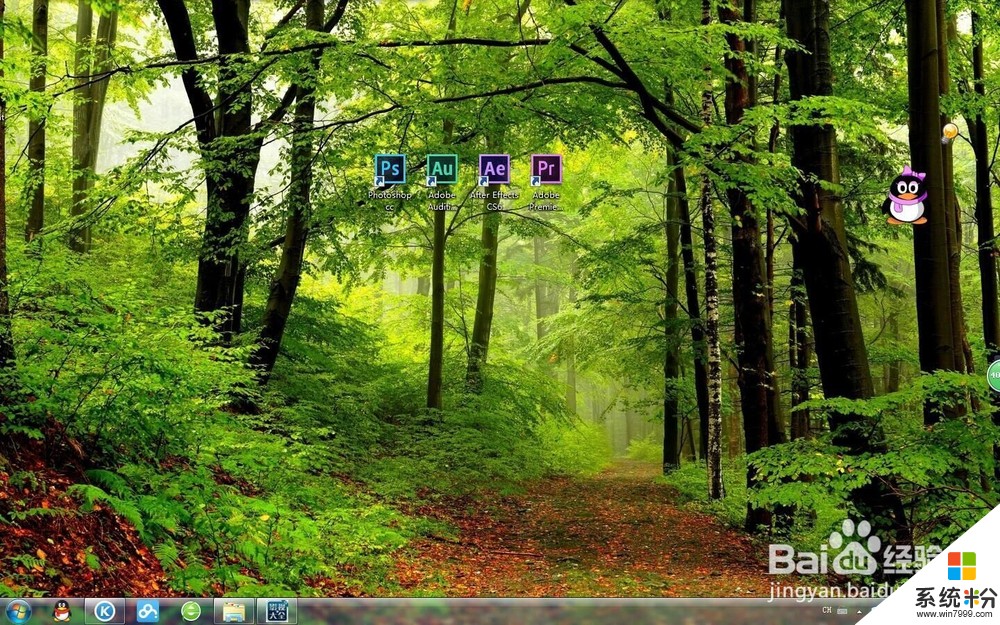请问如何让无线网络隐藏
提问者:利威尔朕男神 | 浏览 次 | 提问时间:2016-12-17 | 回答数量:3
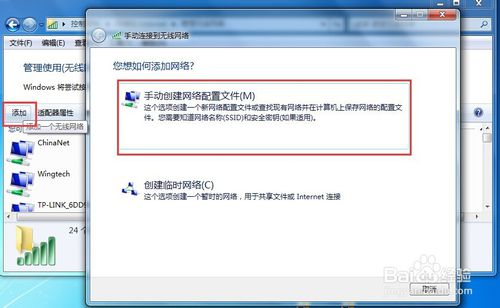 1. 以管理员身份运行命令提示符 因此我们从开始 因为下面的步骤必须在管理员权限下运行, 菜单找到“命令提示符” 或直接键入 cmd 快速搜索, 菜单找到“命令提示符”, 右键单击...
1. 以管理员身份运行命令提示符 因此我们从开始 因为下面的步骤必须在管理员权限下运行, 菜单找到“命令提示符” 或直接键入 cmd 快速搜索, 菜单找到“命令提示符”, 右键单击...
已有3条答案
木樨香满
回答数:7187 | 被采纳数:11
2016-12-17 10:45:10
1. 以管理员身份运行命令提示符 因此我们从开始 因为下面的步骤必须在管理员权限下运行, 菜单找到“命令提示符” 或直接键入 cmd 快速搜索, 菜单找到“命令提示符”, 右键单击它, 选择“以管理员身份运行”,在弹出的用户控制窗口中单击“ 选择“以管理员身份运行”,在弹出的用户控制窗口中单击“是”。 还有一种方法就是按住 Ctrl 和 Shift 键直接单击该快捷方式,更 简单哦。 启用并设定“ 网卡” 2. 启用并设定“虚拟 Wifi 网卡”模式 运行以下命令启用虚拟无线网卡(相当于打开路由器) 运行以下命令启用虚拟无线网卡(相当于打开路由器): netshwlan set hostednetwork mode=allow ssid=”Win7 AP WOW!” key=wifimima 这个命令中有三个参数: Mode:是否启用虚拟 Mode:是否启用虚拟 Wifi 网卡,改为 disallow 则为禁用, 虚拟网卡即会消失。 Ssid:指定无线网络的名称,最好为英文。 Ssid:指定无线网络的名称,最好为英文。 Key:指定无线网络的密码。该密码用于对无线网进行安全 Key:指定无线网络的密码。该密码用于对无线网进行安全 的 WPA2 加密,能够很好的防止被蹭网。 以上三个参数其实可以单独使用,例如只使用 mode=disallow 可以直接禁用虚拟 Wifi 网卡。 启用“Interne 连接共享(ICS)” “Internet 3. 启用“Internet 连接共享(ICS)” 我们需要启 为了与其他计算机或设备共享已连接的互联网, 连接共享”功能。打开“网络连接” 用“Internet 连接共享”功能。打开“网络连接”窗口,右键单击已连 的网络连接,选择“属性”,切换到“共享” 接到 Internet 的网络连接,选择“属性”,切换到“共享”选项卡, 并选择允许其共享 Internet 的网络连接在这 选中其中的复选框, 里即我们的虚拟 Wifi 网卡: 确定之后,提供共享的网卡图标旁会出现“已共享” 确定之后,提供共享的网卡图标旁会出现“已共享”标志,表示 连接共享” “Internet 连接共享”向虚拟无线网卡开通了: 4. 开启无线网络 继续在命令提示符中运行以下命令: netshwlan netshwlan start hostednetwork 即可开启我们之前设置好的无线网络( 即可开启我们之前设置好的无线网络(相当于打开路由器的 即可关闭该无线网) 无线功能。同理,将 start 改为 stop 即可关闭该无线网)。 可以看到,虚拟无线网卡已经开启了我们所指定的无线网络,其 地址等属性是由“Internet 连接共享” IP 地址等属性是由“Internet 连接共享”服务分配的,因此比较特 别: 最后只要在需要联网的的电脑或手机上连接该无 一切准备就绪, 线网络,就可以直接畅游互联网了
赞 718
西瓜村村长丶
回答数:16837 | 被采纳数:26
2016-12-17 10:57:33
1登陆无线路由器管理界面,入口地址见路由器背面。
2接着切换至“无线设置”选项卡,勾选“SSID广播”右侧的“关闭”按钮即可。
通过以上设置,周围其它设备是无法扫描到该热点啦。
3同时对于其它类支持网络热点创建操作的程序,如果支持隐藏SSID功能时,我们也可以实现。比如“360随身WiFi”这款硬件产品,也同样支持隐藏网络SSID的功能。
4从“360随身WiFi”官网上下载驱动程序并安装,然后将360随身WiFi硬件产品插入电脑USB接口中,此时会自动完成设备的识别操作,同时会自动创建无线WiFi热点。
5右击360随身WiFi悬浮窗,选择“设置中心”项。
6接着在打开的“设置”界面中,勾选“随身SSID”项即可。
2接着切换至“无线设置”选项卡,勾选“SSID广播”右侧的“关闭”按钮即可。
通过以上设置,周围其它设备是无法扫描到该热点啦。
3同时对于其它类支持网络热点创建操作的程序,如果支持隐藏SSID功能时,我们也可以实现。比如“360随身WiFi”这款硬件产品,也同样支持隐藏网络SSID的功能。
4从“360随身WiFi”官网上下载驱动程序并安装,然后将360随身WiFi硬件产品插入电脑USB接口中,此时会自动完成设备的识别操作,同时会自动创建无线WiFi热点。
5右击360随身WiFi悬浮窗,选择“设置中心”项。
6接着在打开的“设置”界面中,勾选“随身SSID”项即可。
赞 1683
fs叉叉
回答数:23357 | 被采纳数:6
2016-12-20 16:59:00
一、在电脑浏览器网址栏中,输入路由器登陆地址192.168.1.1,然后按回车键打开,之后输入用户名与密码登陆。
第一步:登陆路由器设置
二、进入路由器设置管理界面后,我们点击左侧列表中的【无线设置】-【无线基本设置】,在这里我们就可以看到SSID广播设置了,这里只要将下面的【开启SSID广播】前面的勾【√】去掉,然后点击底部的保存,就可以隐藏路由器的SSID了。
值得一提的是,不同品牌路由器SSID方法都是一样的,只是操作上有所区别,比如斐讯无线路由器是需要我们勾选上【隐藏】,然后保存进行操作。
第一步:登陆路由器设置
二、进入路由器设置管理界面后,我们点击左侧列表中的【无线设置】-【无线基本设置】,在这里我们就可以看到SSID广播设置了,这里只要将下面的【开启SSID广播】前面的勾【√】去掉,然后点击底部的保存,就可以隐藏路由器的SSID了。
值得一提的是,不同品牌路由器SSID方法都是一样的,只是操作上有所区别,比如斐讯无线路由器是需要我们勾选上【隐藏】,然后保存进行操作。
赞 2335
相关问题
解决方法
-
Win8系统连接隐藏无线WIFI网络的方法有哪些 Win8系统如何连接隐藏无线WIFI网络的
今天给大家带来Win8系统连接隐藏无线WIFI网络的方法有哪些,Win8系统如何连接隐藏无线WIFI网络的,让您轻松解决问题。在有些时候为了防止无线信号被别人盗用,通常我们会将无线...
-
xp系统电脑桌面如何隐藏无线网络图标 xp系统电脑桌面隐藏无线网络图标的方法
今天给大家带来xp系统电脑桌面如何隐藏无线网络图标,xp系统电脑桌面隐藏无线网络图标的方法,让您轻松解决问题。 一些使用xp系统的笔记本客户基本上都会使用到无线网络,笔记...
-
今天给大家带来请问如何隐藏电脑软件,隐藏电脑软件的方法,让您轻松解决问题。方法是不是很简单啊!不明白的加我QQ:3-0-3-4-4-8-9-4-3以上就是请问如何隐藏电脑软件,隐...
-
Win10怎么连接隐藏的无线网络Wifi?Win10添隐藏Wifi热点方法
有些时候为了无线不被任何人所连接,我们会把Wifi信号设置为隐藏,那么在Win10系统中如何连接隐藏的无线Wifi热点网络呢,下面就来看看具体操作步骤。注意:首先在连接前...
最新其他问答
- 1 抖音评语大全简短
- 2 抖音怎么获得元宝
- 3 抖音工会礼物优惠
- 4抖音发表评价好评
- 5抖音破五百播放后
- 6在抖音里开通抖音橱窗
- 7抖音评论怎么点开不了
- 8抖音买抖快手买什么
- 9延安有哪些抖音公会
- 10抖音勋章在哪设置的